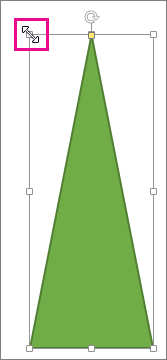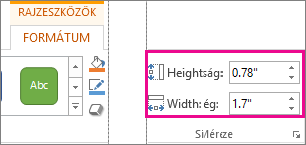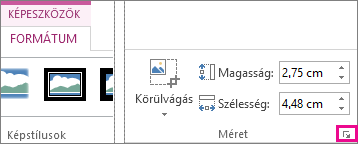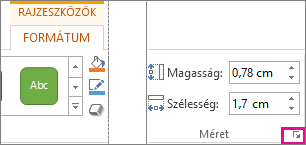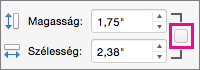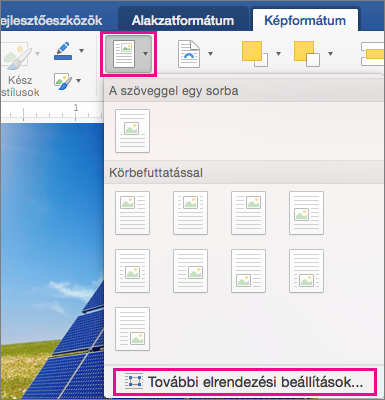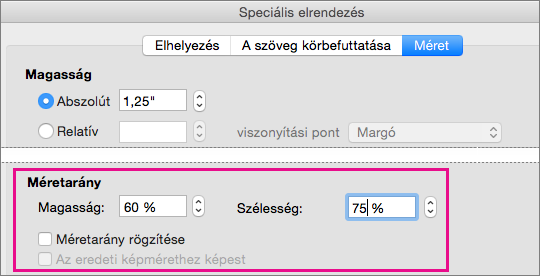Office-fájljaiban könnyen méretezhet át képeket, szövegdobozokat, alakzatokat és WordArt-elemeket. A kép nemkívánatos részeit körülvágással el is távolíthatja.
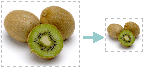
Ha egy képet (vagy alakzatot) nyújtani, zsugorítani vagy egyszerűen átméretezni szeretne, használja a méretezőpontokat, vagy pontosabb eredményhez a Méret csoport parancsait a Képeszközök > Formátum, illetve a Rajzeszközök > Formátum lapon.
Microsoft 365 érintőképernyővel rendelkező előfizetők ujjal vagy digitális tollal foghatják meg a méretezőfogópontot.
További részletekért kattintson az alábbi lefelé mutató nyílra.
Lásd még
Ha egy kép (vagy alakzat) méretét szeretné kinyújtani, zsugoríteni vagy egyszerűen módosítani, használja a méretezőfogantyúkat. A pontosabb vezérléshez használhatja a Formátum lap Méret beállításait.
Kép, alakzat, WordArt-elem és más objektum gyors átméretezése
-
Kattintson az átméretezni kívánt képre, alakzatra vagy WordArt-elemre.
-
Ha egy vagy több irányban szeretné növelni vagy csökkenteni a méretet, húzzon egy méretezőpontot a középponttól vagy a középpont felé az alábbi műveletek egyikével:
-
Ha az objektum középpontját ugyanazon a helyen szeretné tartani, tartsa lenyomva az OPTION billentyűt a méretezőpont húzása közben.
-
Ha átméretezés közben meg szeretné őrizni az objektumok arányait, tartsa lenyomva a Shift billentyűt a sarokméretítő fogópont húzása közben.
-
-
Kattintson a pontos értékekkel átméretezni kívánt képre, alakzatra vagy WordArt-elemre.
-
Kattintson a Képformátum vagy az Alakzatformátum fülre, és győződjön meg arról, hogy a Rögzített méretarány jelölőnégyzet nincs bejelölve.
-
Tegye a következők valamelyikét:
-
Kép átméretezéséhez a Képformátum lapon adja meg a kívánt méreteket a Magasság és a Szélesség mezőben.
-
Alakzat vagy WordArt átméretezéséhez az Alakzatformátum lapon adja meg a kívánt méreteket a Magasság és a Szélesség mezőben.
-
-
Kattintson az átméretezni kívánt képre, alakzatra vagy WordArt-elemre.
-
Hajtsa végre a megfelelő műveletet:
-
Kép átméretezéséhez kattintson a Képformátum fülre, majd a Pozíció > További elrendezési beállítások parancsra.
-
Alakzat vagy WordArt átméretezéséhez az Alakzatformátum lapon kattintson a Pozíció > További elrendezési beállítások elemre.
-
-
Kattintson a Méret fülre, és a Méretezés területen győződjön meg arról, hogy a Méretarány zárolása jelölőnégyzet nincs bejelölve.
A Magasság és a Szélesség mezőben adja meg a kívánt százalékértékeket.
-
Ha elkészült, kattintson az OK gombra.
Tipp: Ha több objektumra ugyanazt a magassági és szélességi értéket szeretné alkalmazni, jelölje ki az összes objektumot, majd írja be a kívánt értékeket a Magasság és a Szélesség mezőbe. Több objektum kijelöléséhez kattintson az első objektumra, majd a SHIFT billentyűt lenyomva tartva kattintson a többi objektumra.
Ha egy kép (vagy alakzat) méretét szeretné kinyújtani, zsugoríteni vagy egyszerűen módosítani, használja a méretezőfogantyúkat. Érintőképernyőn ujjal vagy digitális tollal foghatja meg a fogópontot.
A pontosabb vezérlés érdekében, ha az Excel vagy a PowerPoint asztali verziójával rendelkezik, a Képeszközök – Formátum lapon vagy a Rajzeszközök – Formátum lapon található méretbeállításokat használhatja.
További részletekért kattintson az alábbi lefelé mutató nyílra.